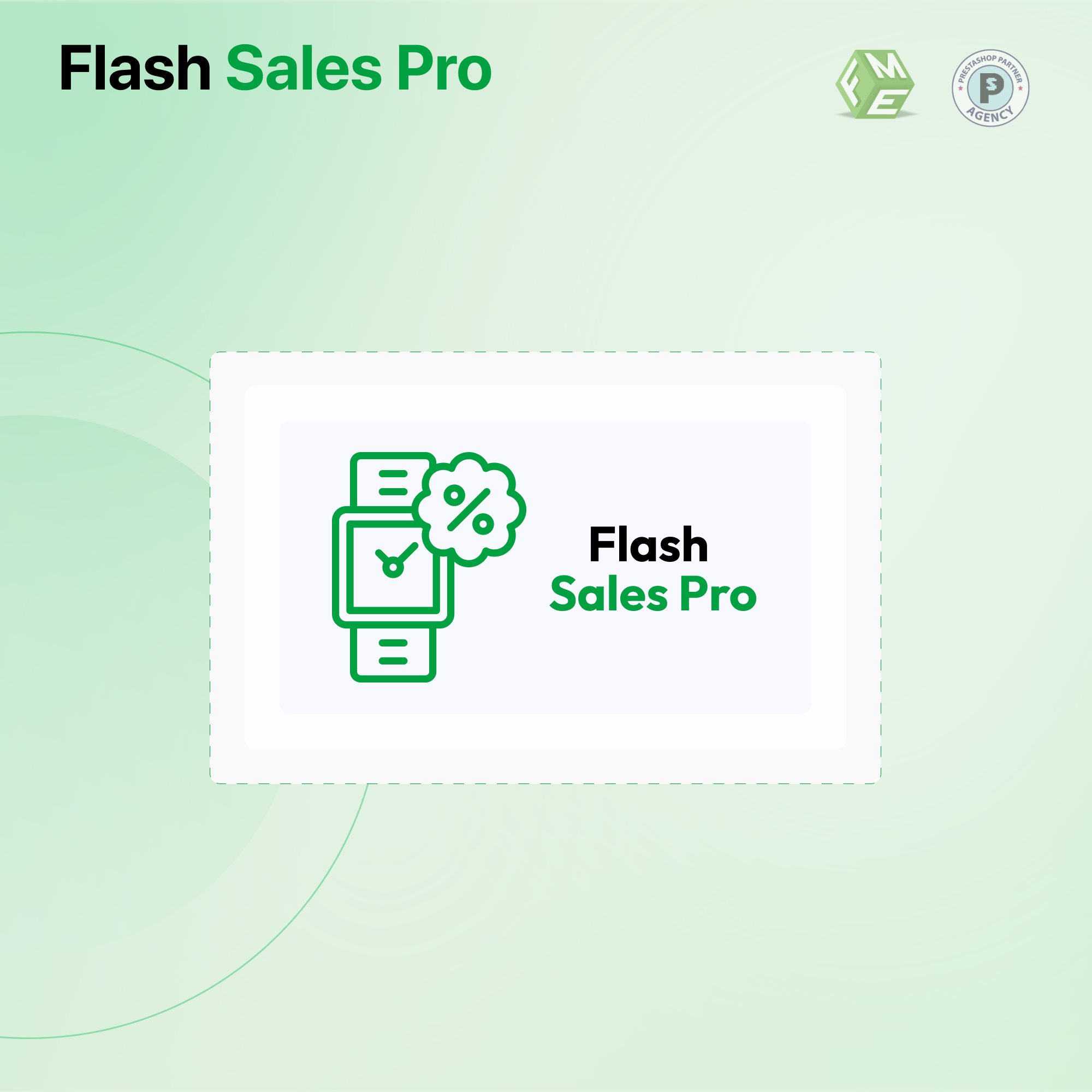As 7 principais perguntas de programação e suas respostas sobre o cronômetro de contagem regressiva e as vendas relâmpago no PrestaShop
Posted On: Sep 14, 2018
Categories: Otimização de conversão
Na era atual de competição, bem-sucedidos são aqueles comerciantes que adaptam as últimas tendências em suas lojas. Essas tendências são basicamente uma maneira de facilitar os clientes mais do que seus concorrentes. Esta é uma maneira de capturar as mentes dos usuários de tal forma que eles se lembrem de sua loja devido a alguma proeminência ou facilitação disponível em sua loja. Uma dessas facilitações ou proeminências é o contador de tempo e as vendas relâmpago.
De acordo com essa ideia, os comerciantes permitem que alguns de seus produtos sejam vendidos a preços baixos. Eles criam uma página especial em sua loja onde exibem apenas os produtos que estão em promoção. Haverá um cronômetro de contagem regressiva disponível nessa página que mostra quando esta oferta começa e quando termina e tudo será mostrado usando um cronômetro em execução. Da mesma forma, haverá um cronômetro também na página do produto. O administrador pode fazer mais de uma oferta de vendas relâmpago dessa forma. Para torná-lo mais bem-sucedido, o administrador pode mostrar o banner de vendas relâmpago na página inicial e em outras páginas.
Embora esse recurso não esteja disponível por padrão no PrestaShop, qualquer pessoa com conhecimento de codificação pode usar consultas javascript em product.tpl para fazer isso. Aqueles que não são especialistas, não se preocupem porque você pode usar módulos de cronômetros de contagem regressiva gratuitos ou pagos e obter essa funcionalidade em sua loja.
Aqui, nosso propósito não é promover um módulo ou serviço, mas queremos fornecer uma solução para alguns dos problemas relacionados ao recurso de contagem regressiva e vendas relâmpago nas lojas PrestaShop. Então, aqui estão os 5 principais problemas e suas soluções relacionadas a eles;
Pergunta nº 1: Olá, quero mostrar nas páginas de produtos quanto tempo falta para o envio do produto aos clientes? Por favor, envie-me o código e também me diga onde inseri-lo. Atualmente, estou usando o PrestaShop v1.6.1.7
Resposta: Você pode inserir o seguinte código no product.tpl e isso funcionará para você.
<scripttype="text/javascript">
$(document).ready(function(){
setInterval(function(){
var now =newDate();
var day = now.getDay();
var end;
if(dia >=1&& dia <=5){
fim =newDate(now.getYear(), now.getMonth(), dia,18,0,0,0);
}else{
fim =newDate(now.getYear(), now.getMonth(), dia,15,0,0,0);
}
var tempo restante = end.getTime()- now.getTime();
var diff =newDate(timeleft);
$("#timeleft").html("Peça agora e nós enviaremos seu pedido em: "+ diff.getHours()+"h "+ diff.getMinutes()+"Min "+ diff.getSeconds()+"Sec");
},1000);
});
<divid="timeleft">Peça agora e nós enviaremos seu pedido em:
Pergunta nº 2: Olá, tenho duas lojas PrestaShop e quero mostrar o cronômetro de contagem regressiva da seguinte maneira;
- Em uma loja, mostre um cronômetro de contagem regressiva para um único produto. Este cronômetro será exibido abaixo do botão Adicionar ao carrinho na página do produto.
- Na outra loja, quero mostrar este cronômetro para vários produtos.
Por favor, me informe onde e como colar o código?
Resposta: Você pode colocar o seguinte código no arquivo product.tpl para um único cronômetro de produto;
{if $product->id == XXX}seu código de cronômetro de contagem regressiva aqui{/if}
Aqui xxx é o ID do produto.
Para colocar o cronômetro em várias páginas de produtos, use o seguinte código;
{if $product->id == XXX OR $product->id == XX OR $product->id == X}seu código de cronômetro de contagem regressiva aqui{/if}
Pergunta nº 3: Olá, Estou criando um módulo de cronômetro de contagem regressiva que mostrará um cronômetro na coluna esquerda da loja. Escrevi o código para o cronômetro e agora quero colocá-lo em product.tpl. Estou colocando, mas não consigo. Por favor, me ajude com isso.
Resposta: Vá para o gancho da coluna esquerda do arquivo product.tpl e adicione as variáveis para o array smarty.
No antigo ps:
global $smarty;
$smarty->assign('myVariable', $myvariable);
novo ps:
$this->smarty->assign('myVariable', $myvariable);
Seu arquivo product.tpl ficará assim depois de definir as variáveis smarty.
public function hookLeftColumn($params) {
$x = time(); $tre = mktime(14); if ($x < $tre) { $y = strtotime('hoje 14:00:00'); } else { $y = strtotime('amanhã 14:00:00'); } $result = floor(($y - $x) / 60); $s = $result * 60; $ms = $s * 1000;
global $smarty; $smarty->assign('minhaVariável', $result); return $this->display(__FILE__, 'welcome.tpl'); }
Pergunta nº 4: Olá, quero mostrar um módulo de cronômetro de contagem regressiva nas minhas páginas de produtos com a situação assim;
Meu horário de entrega para a loja é 13h diariamente. Então, quando sobrar tempo a partir das 13h, um cronômetro de contagem regressiva será exibido lá. Da mesma forma, se os pedidos forem feitos após as 13h, um cronômetro será exibido considerando o horário de entrega do dia seguinte, 13h.
Resposta: Você pode criar um módulo jquery simples que seja definido para seu horário local de 13h. Em seguida, exiba o contador para ele e mostre o texto de acordo. Outra solução é usar PHP para verificar o horário de entrega e mostrar o cronômetro dessa forma. Se você for um desenvolvedor, pode fazer isso sozinho. No outro caso, você pode entrar em contato com o desenvolvedor de módulo personalizado PrestaShop para realizar esta tarefa.
Pergunta nº 5: Olá, estou usando um cronômetro de contagem regressiva na minha loja PrestaShop. O problema é que o cronômetro só está sendo exibido quando o CACHE está DESLIGADO. No estado ligado, o cronômetro não funcionará. Como posso fazer o cronômetro funcionar em ambas as condições?
Resposta: Este problema pode ser devido ao motivo pelo qual o antigo product.tpl ainda está disponível no cache. Portanto, ele não permite que o novo entre em vigor. Agora, a solução é limpar o cache e ativar a compilação forçada. Execute o código e quando estiver funcionando. Ative o cache e desative a compilação forçada.
Pergunta nº 6: Olá, instalei um novo módulo de cronômetro de contagem regressiva na minha loja PrestaShop. Para seu funcionamento correto, preciso colocar o código no gancho {hook h=’productListDiscountCountdown’ product=$product}. Não sei onde colocar esse código?
Resposta: Você precisa ir ao arquivo product.tpl e colar esse código após qualquer tag de fechamento como "". Use o
Pergunta nº 7: Olá, quero mostrar datas de promoção na minha página de produto, por exemplo. datas de início e término.
Resposta: Vá para o arquivo product.tpl e cole este código lá;
para exibir a data de expiração do preço especial:
{$product->specificPrice['to']}
data de início:
{$product->specificPrice['from']}
Observação: Essas perguntas são respondidas pelos principais desenvolvedores da comunidade e não refletem FMEModules.